Cómo generar mis Solicitudes o Trámites Académicos ?



Es la Mesa de Servicios centralizada de Nuestra Universidad para las solicitudes o trámites relacionados con Secretaría General Unificada, donde los estudiantes pueden realizar sus solicitudes, requerimientos y trámites académicos.
Transformando Dudas en Oportunidades
Brindamos una atención centralizada, ágil y eficiente, garantizando seguimiento, satisfacción y tiempos de respuesta óptimos en la gestión de trámites y requerimientos.



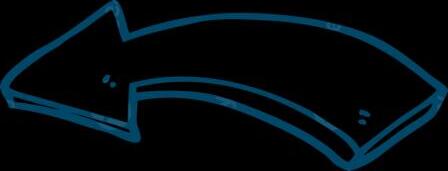
Da clic en la imagen para direccionarte al Portal
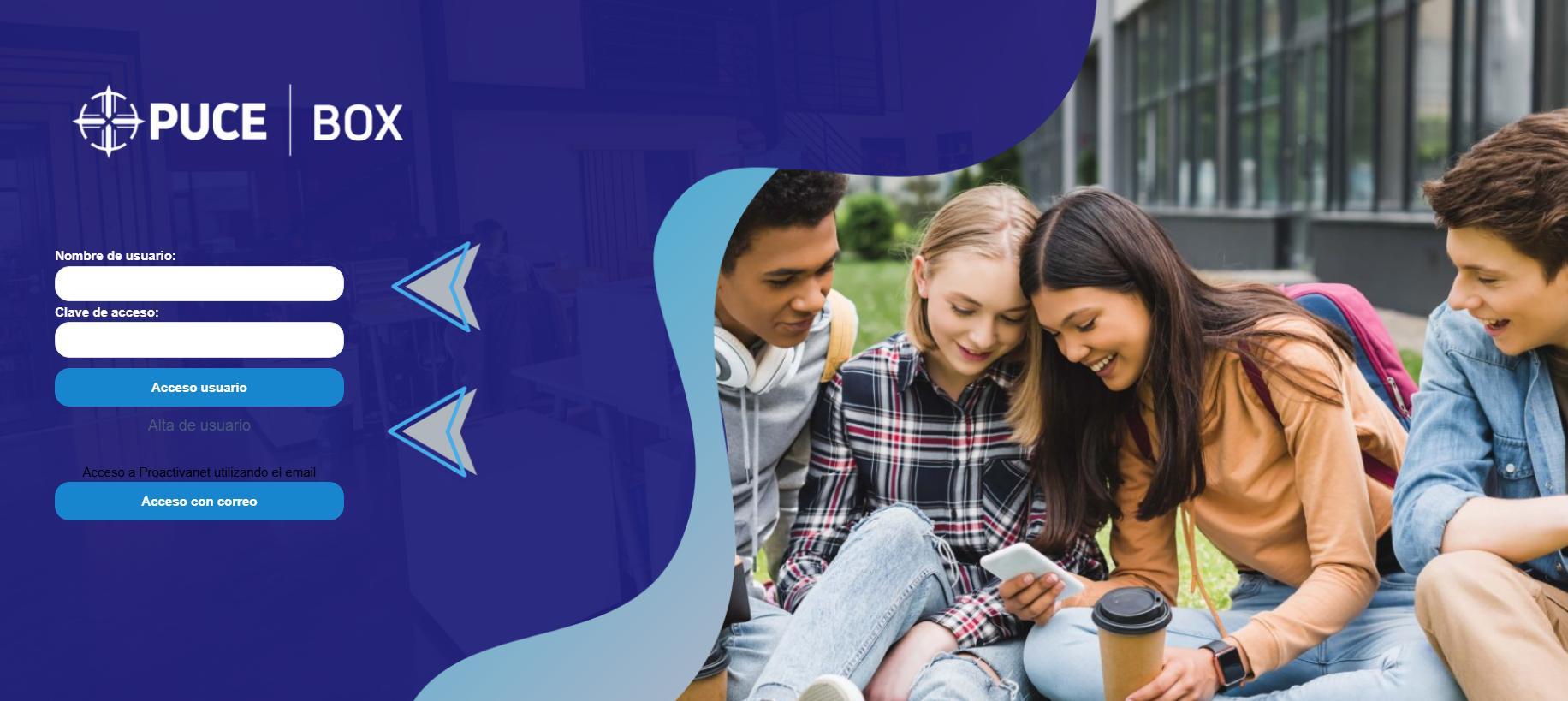
Si no eres estudiante de la universidad da clic en crear usuario.


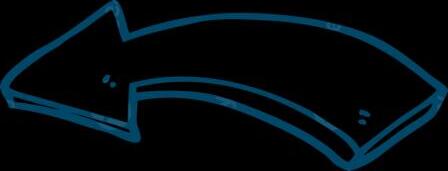
Llena la información requerida de manera obligatoria para que se genere tu usuario. Posterior a activarse el usuario ingresa al portal con tus datos creados.
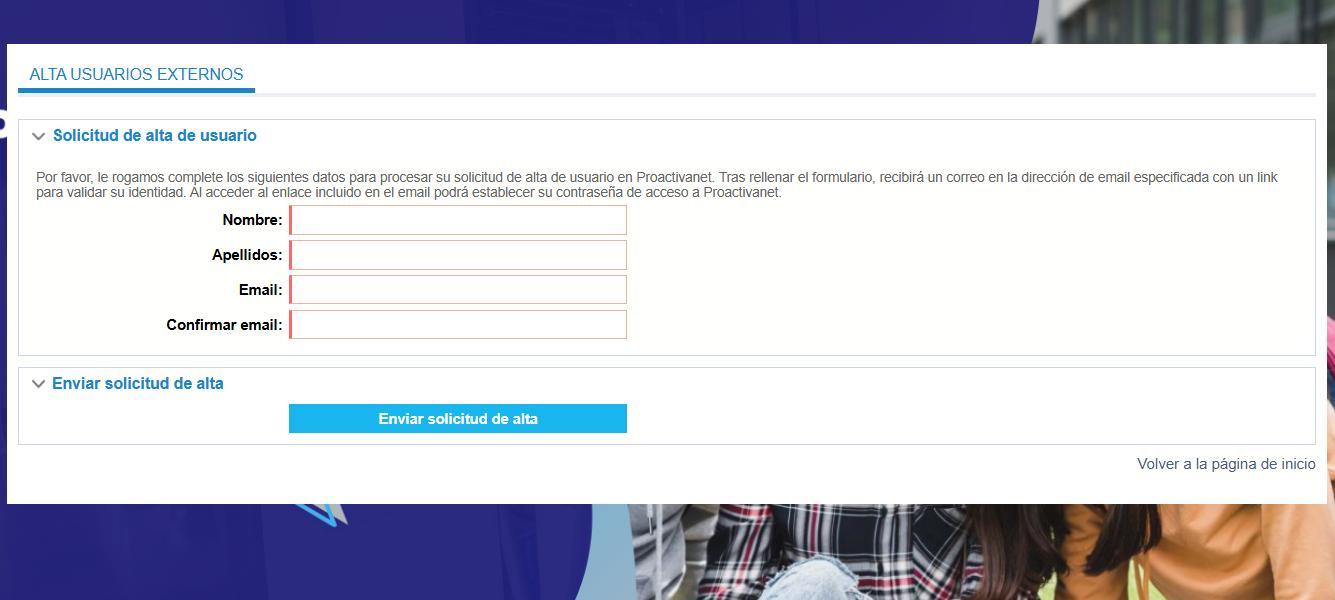



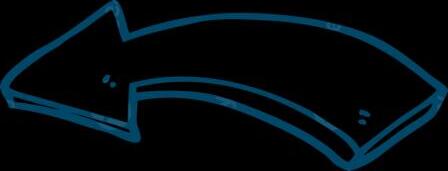
Da clic en la imagen para direccionarte al Portal
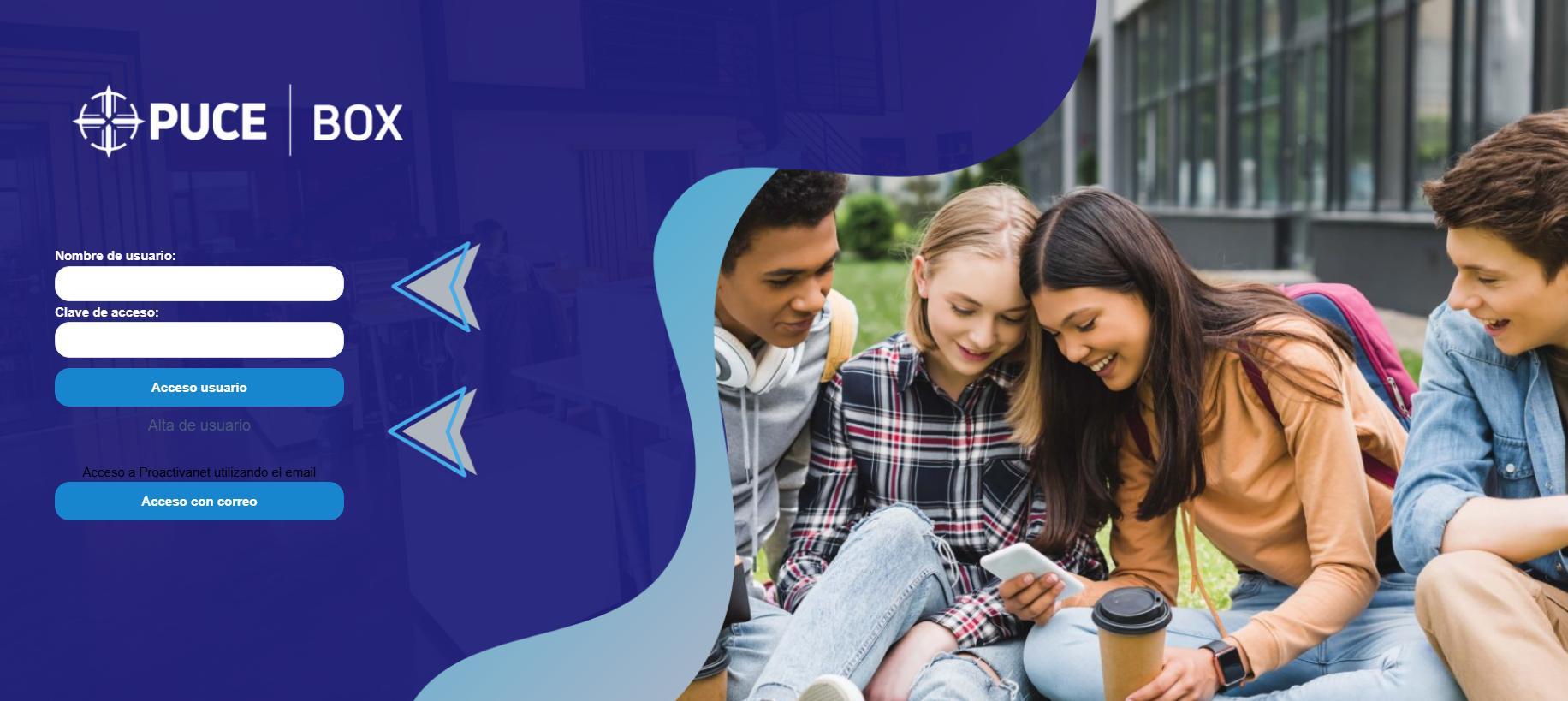
Si no eres estudiante de la universidad da clic en crear usuario.


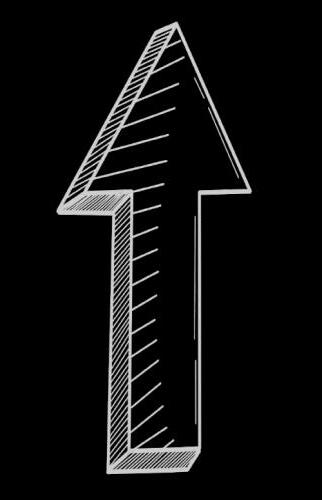

Puedes hacer el seguimiento a todas las solicitudes o tramites que has registrado.
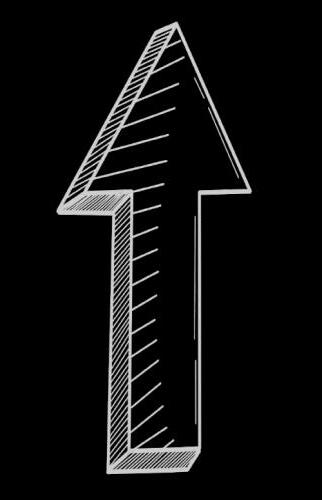
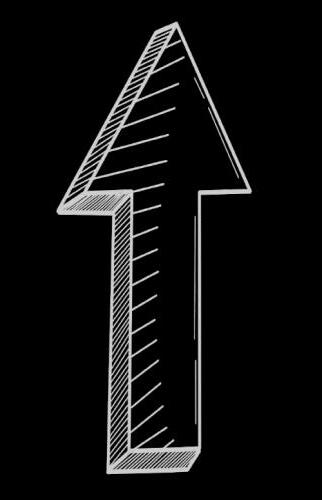
Conoce los tipos de servicios que maneja PuceBox con sus plantillas asociadas, para poder satisfacer tus necesidades
Puedes visualizar el manual de Usuario para registro, seguimiento y cierre de tickets.


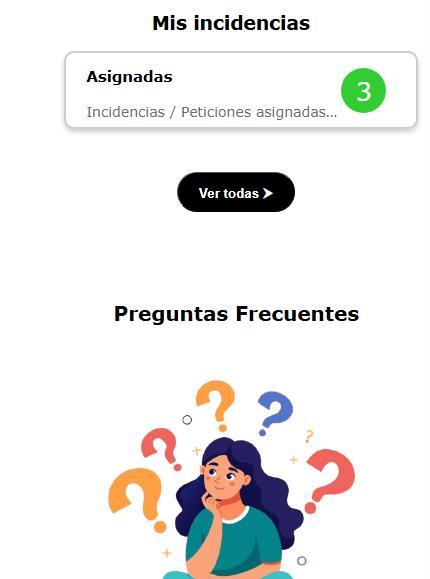
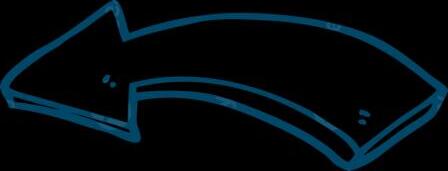
En la parte derecha del portal podrás realizar el seguimiento de tu solicitud o trámite académico registrado.
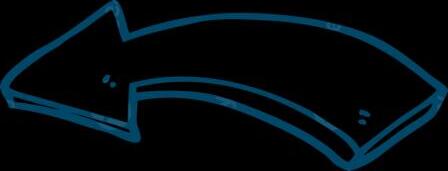
Si tienes alguna duda o consulta previo a registrar tu ticket, puedes visitar nuestra zona de “Preguntas frecuentes”.


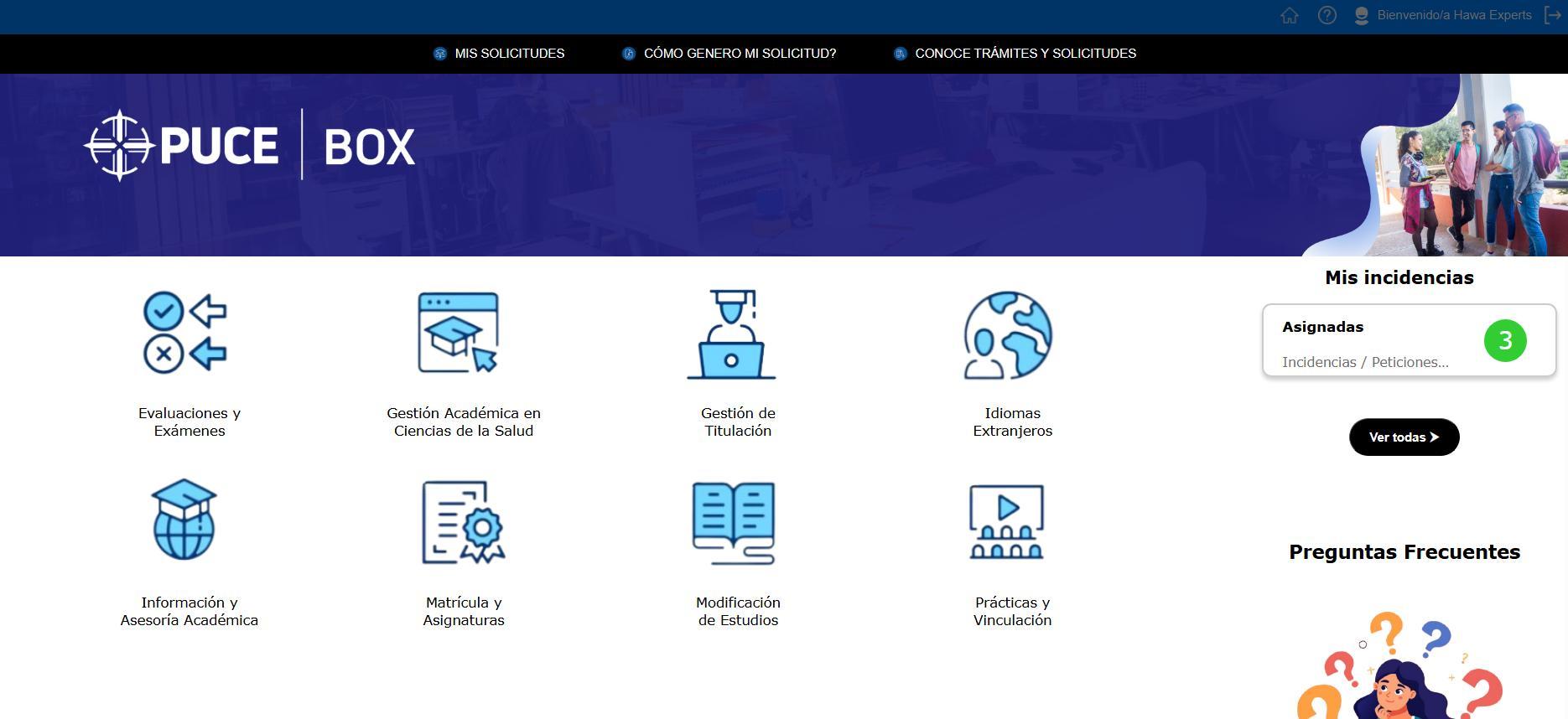
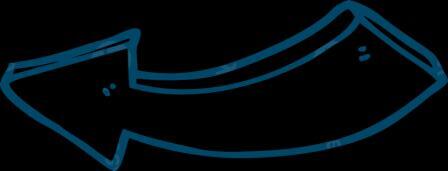
En la pantalla principal podrás seleccionar la opción que más se ajuste a tus necesidades. Y con esto empezar a generar tu ticket.


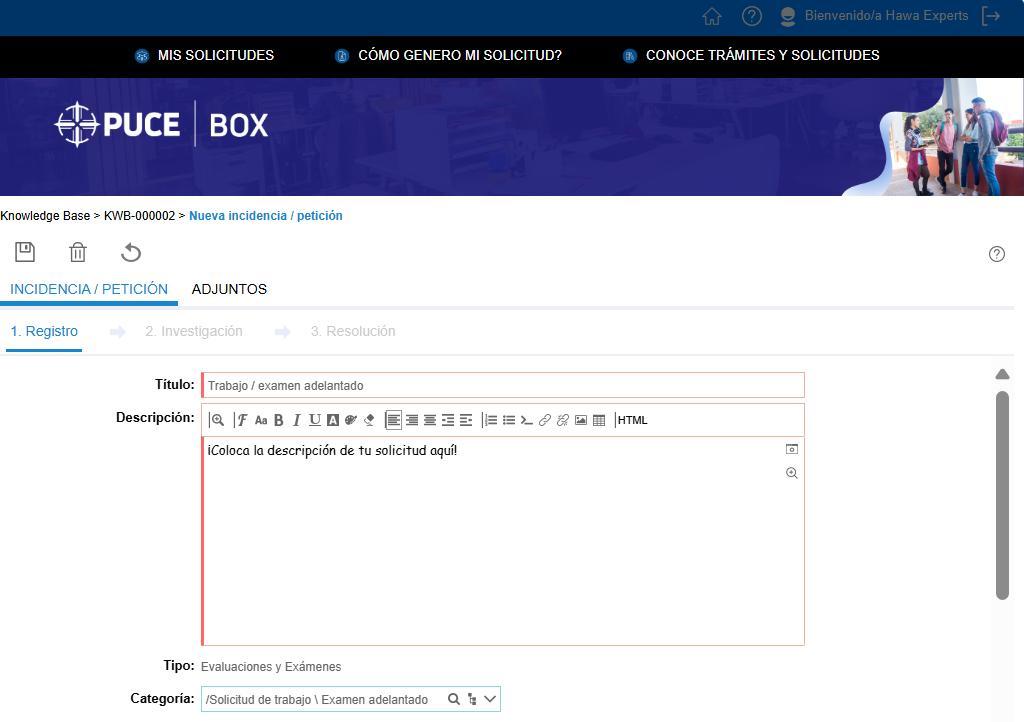

Rellena la información necesaria que pueda brindar a los operativos de las facultades los detalles respectivos para solventar tu solicitud.


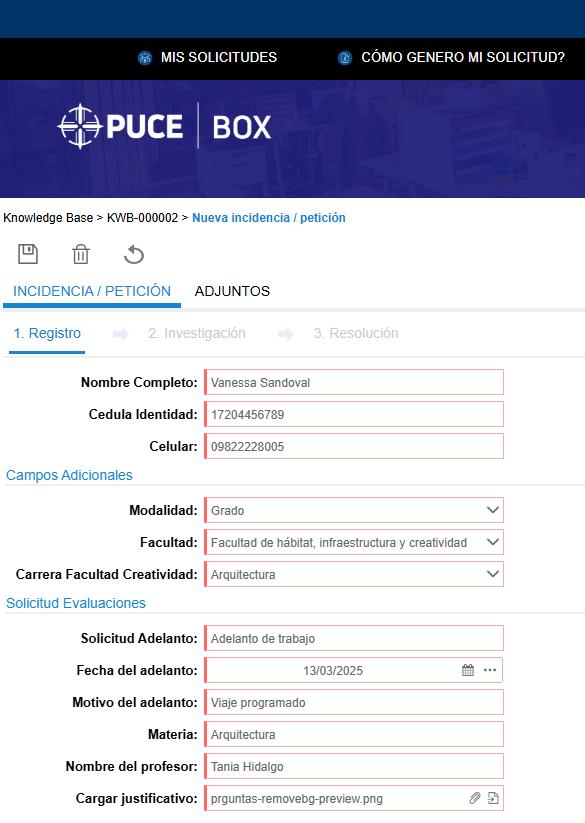

Recuerda que los campos en color rojo deben llenarse de manera Obligatoria. Esta información es clave para que el operativo asignado pueda continuar y realizar las acciones correspondientes para solventar las solicitudes o trámites académicos.



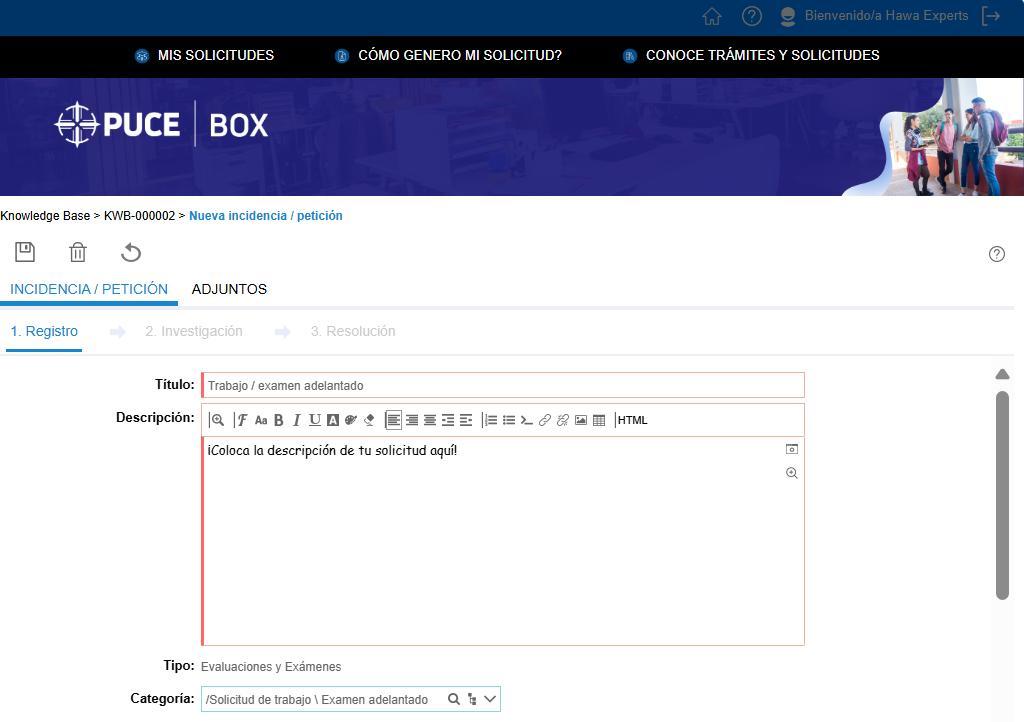
Al colocar toda la información necesaria, da clic en la opción de guardar. En el portal podrás realizar el seguimiento a tu ticket y recuerda que en algunos casos la persona asignada podrá hacerte consultas que requieran tu respuesta o confirmación


Después de generar tu ticket en PuceBox podrás realizar seguimiento a tu ticket, conocer la fecha estimada de resolución, interactuar con los operativos de las facultades y responder la encuesta de satisfacción que nos ayudará a seguir mejorando.
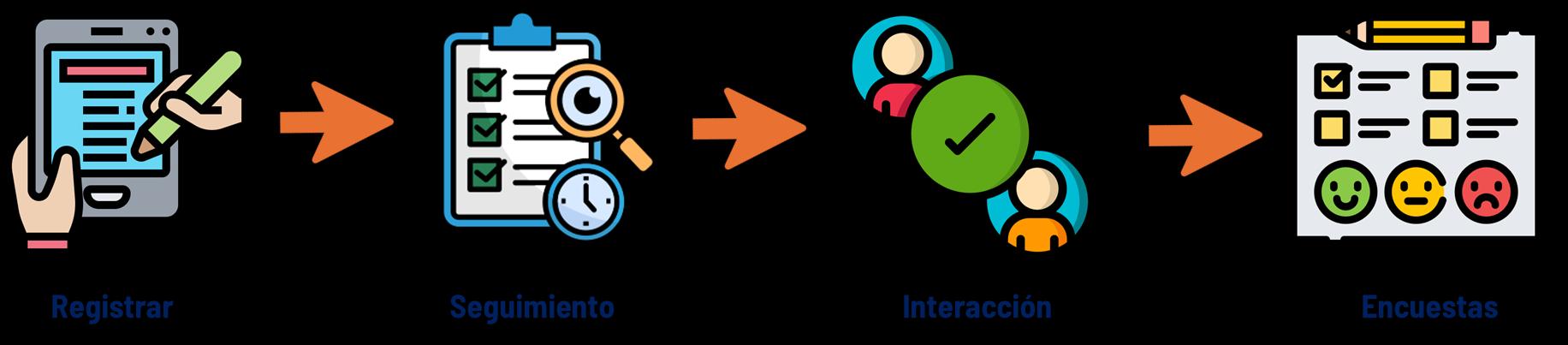


- Los casos asignados son aquellos que están en gestión con el operativo asignado.
- Pdtes. Responder es porque requieren interacción por información o confirmación.
- Pdte. Confirmación: confirmas o no la resolución de tu caso y respondes la encuesta de satisfacción.

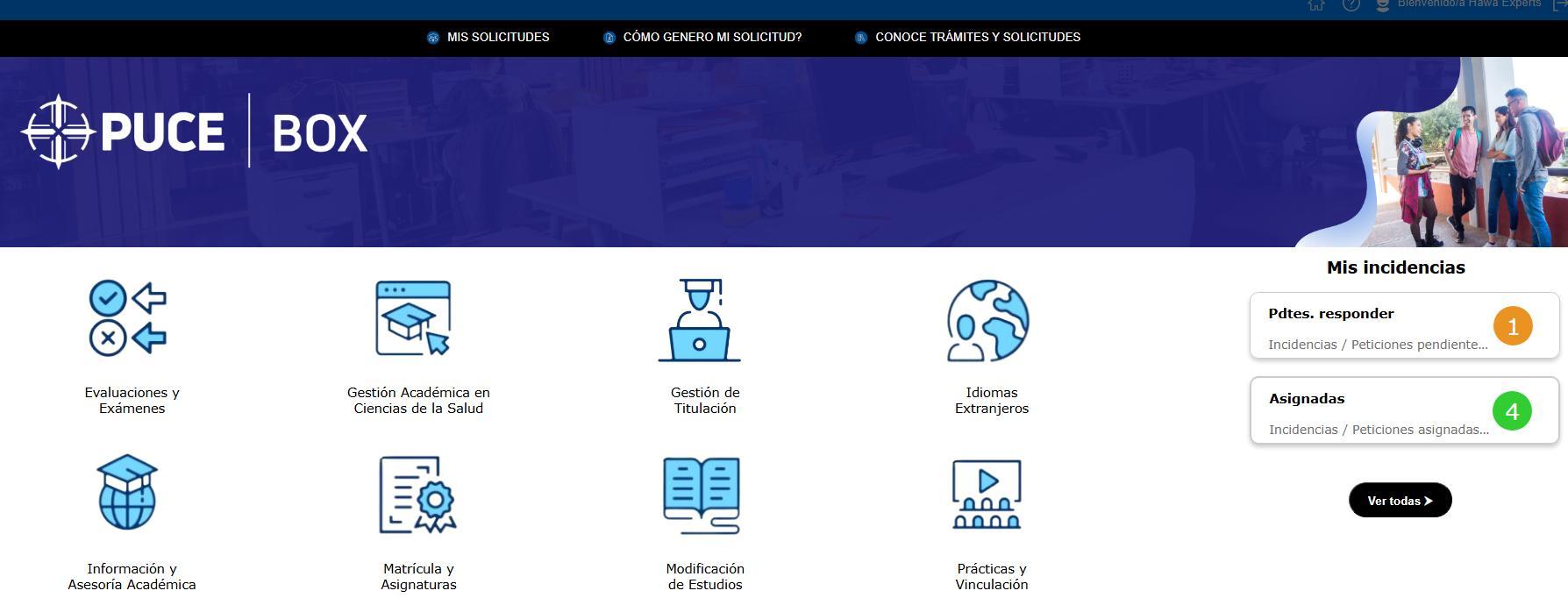



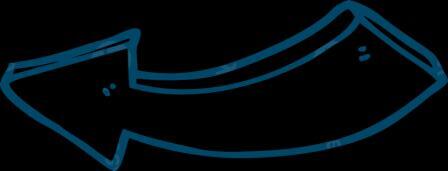
Selecciona la solicitud a la cual requieres dar respuesta, o caso contrario si deseas dar seguimiento a las demás solicitudes.
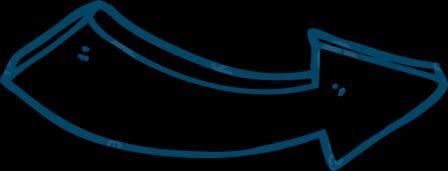


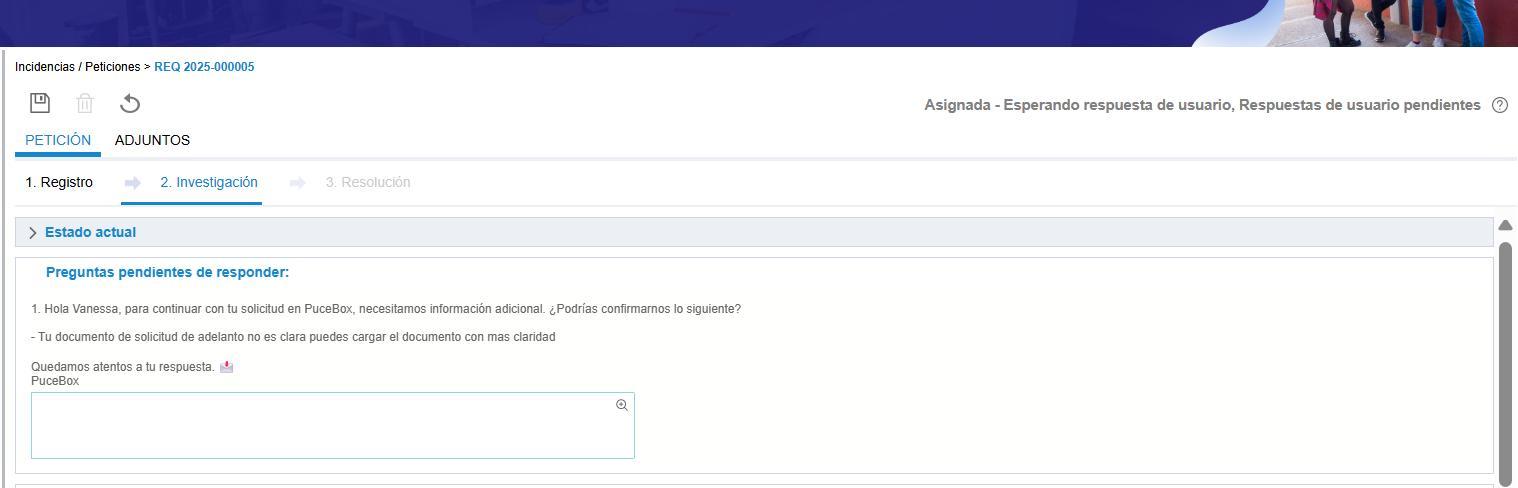
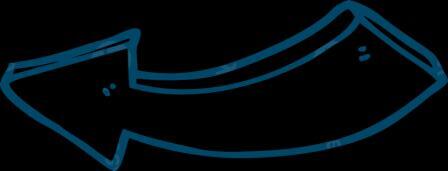
Responde las preguntas, o interactúa con la persona de soporte de la facultad. Al contestar la pregunta da clic en guardar para que le llegue al responsable


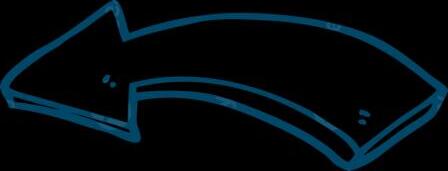
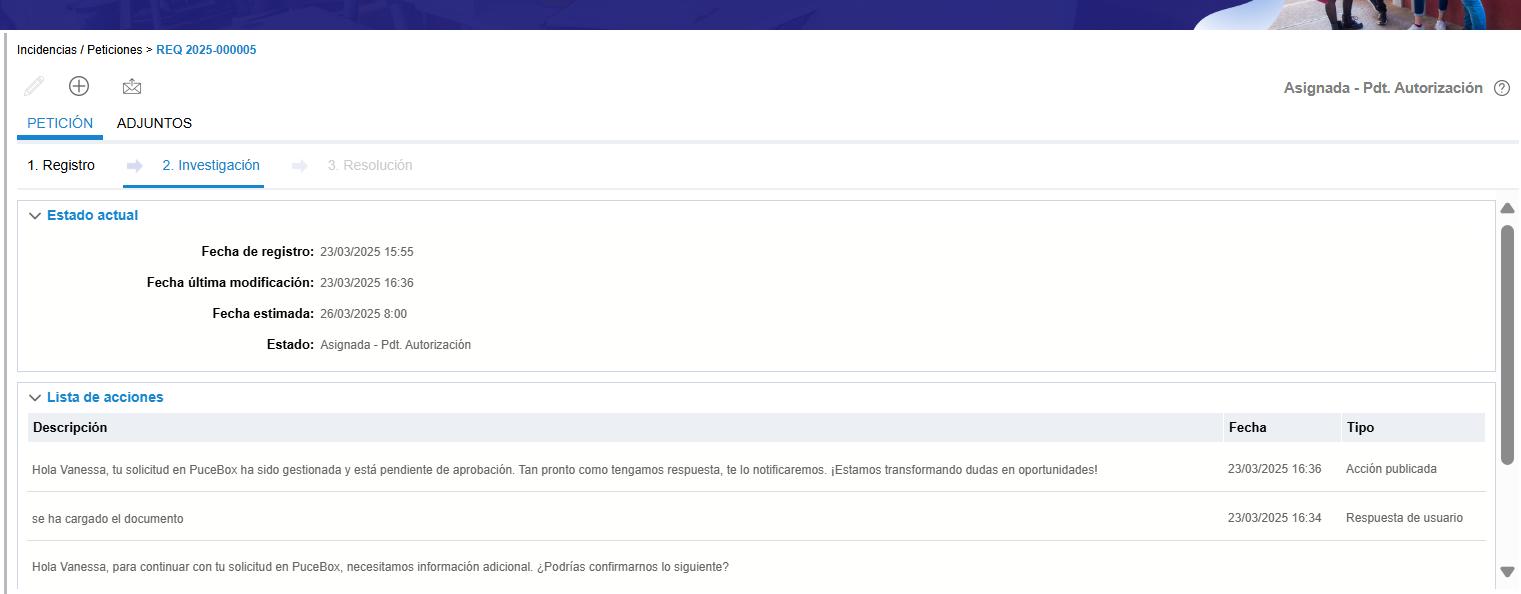
Puedes revisar el estado de tu caso, la fecha estimada o aproximada de solución, así como también el listado de interacciones que se ha manejado con el responsable de tu solicitud.



Pdte. Confirmación: confirmas o no si la resolución de tu caso fue correcta y posterior respondes la encuesta de satisfacción, que permitirá al equipo a continuar mejorando con el servicio.

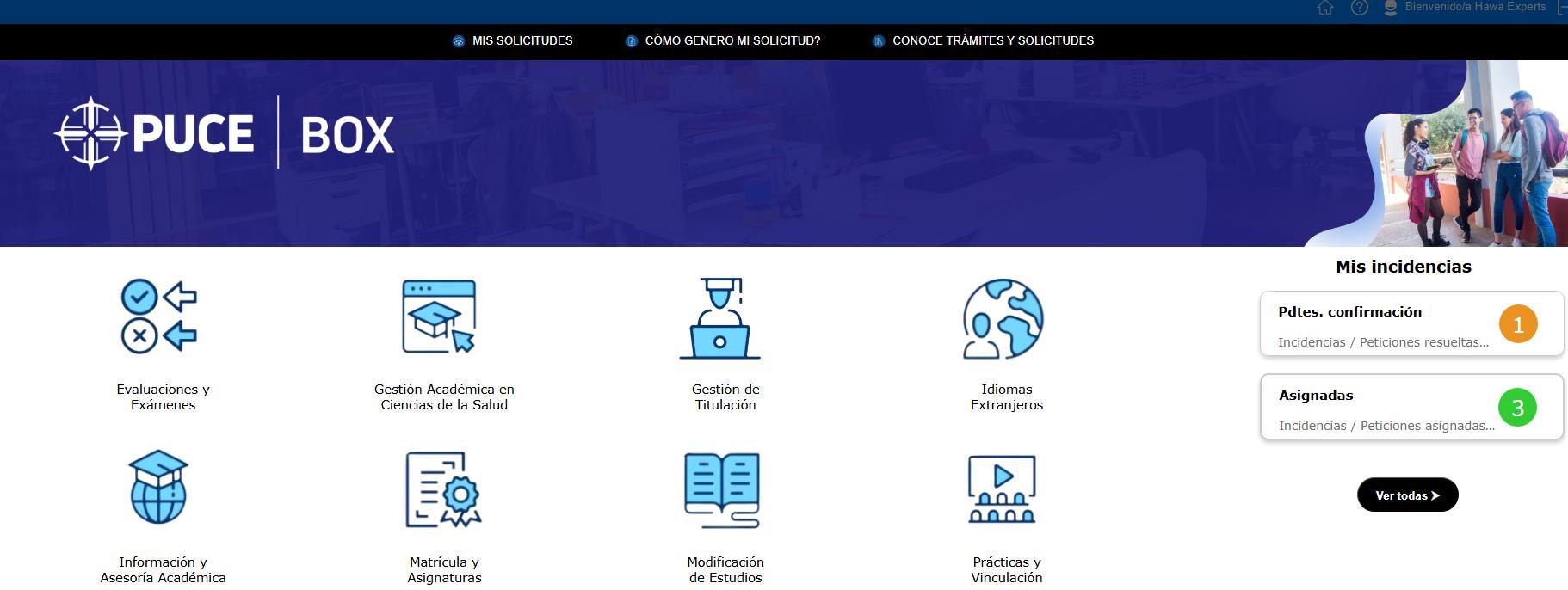


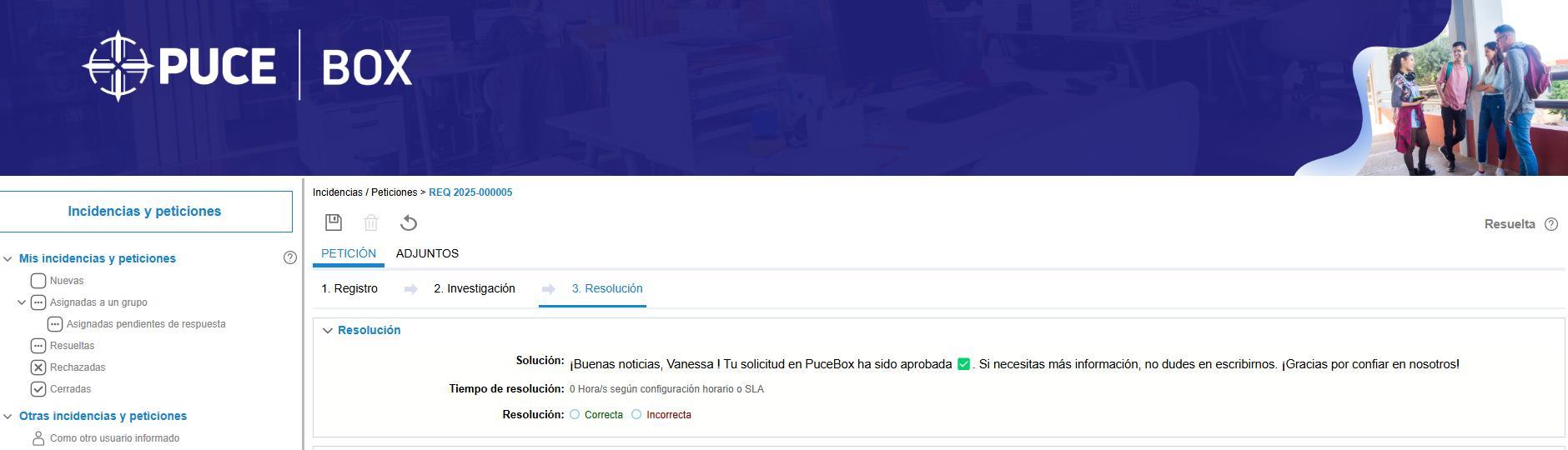
Si la solicitud registrada fue solventada de manera “Incorrecta” el caso se reapertura y nuevamente se asigna a un responsable. Caso contario selecciona la opción de “Correcta”
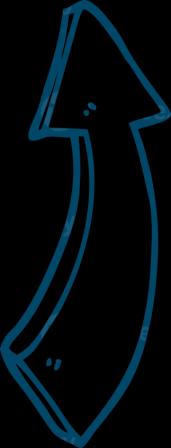


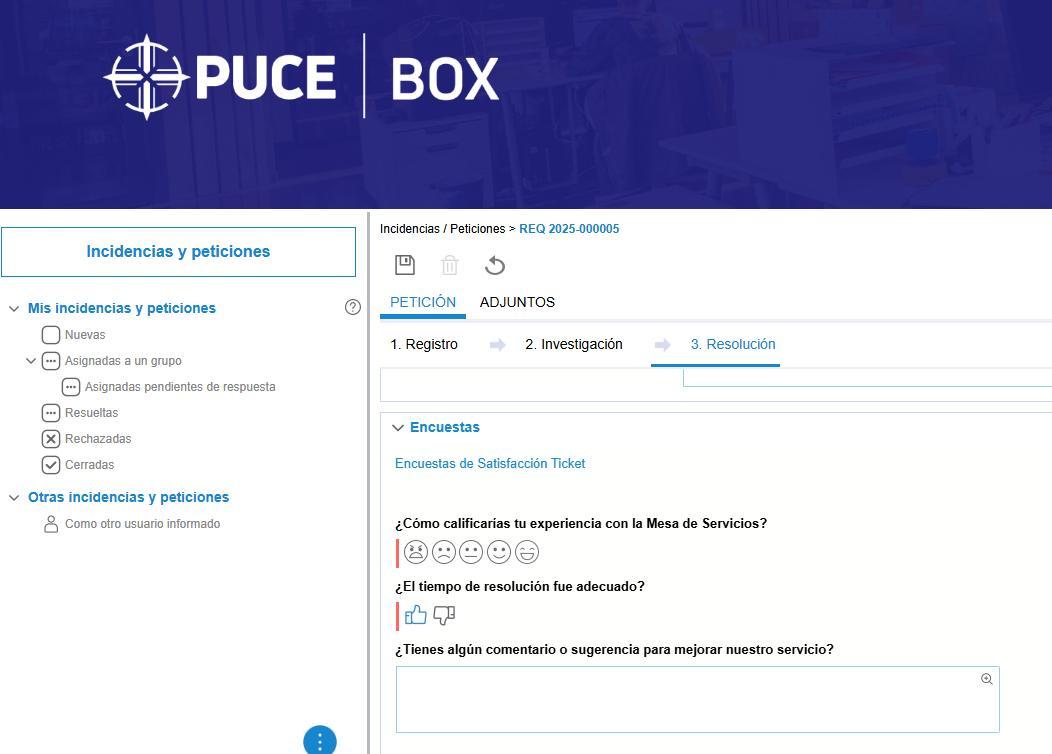

Responde la encuesta de satisfacción y selecciona la opción guardar, con esto nos ayudas a mejorar continuamente! Transformamos dudas en oportunidades!


Sabemos lo importante que es para ti gestionar tus tickets de manera rápida y eficiente. Ahora puedes elegir entre una vista de lista clásica o una nueva y dinámica vista Kanban, Tu decides como deseas trabajar!

Selecciona y visualiza tus tickets modo Kanban:
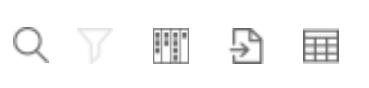


Selecciona y visualiza tus tickets modo columnas



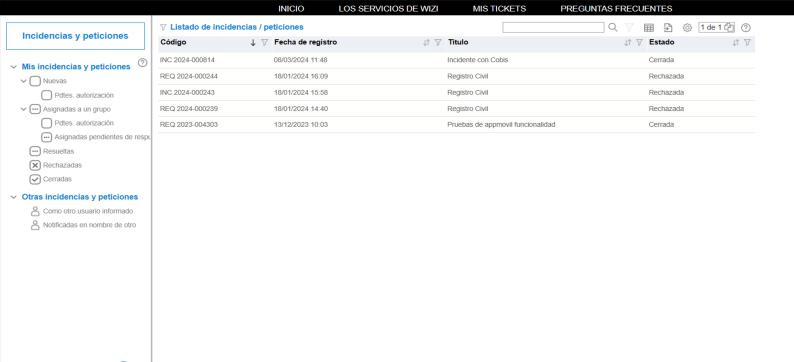
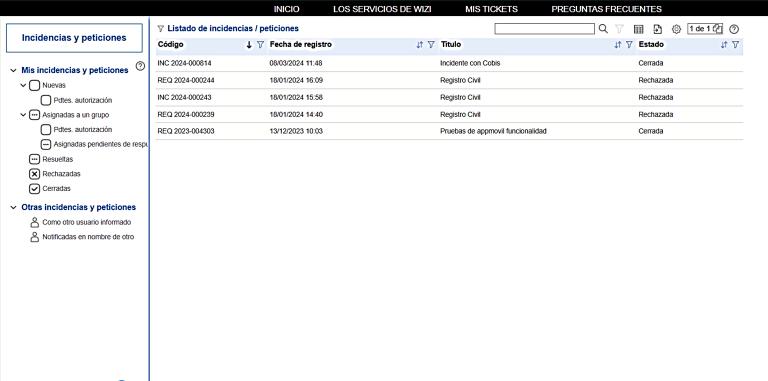


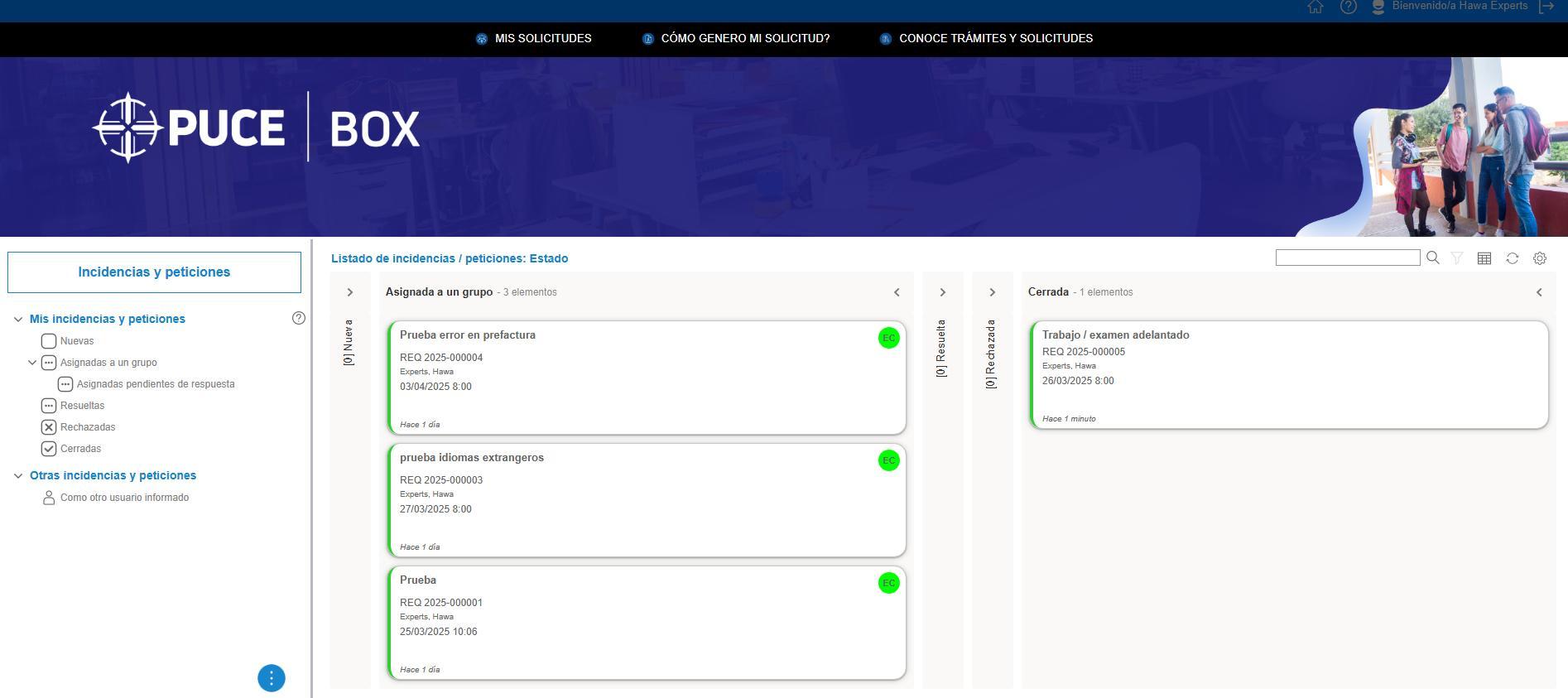


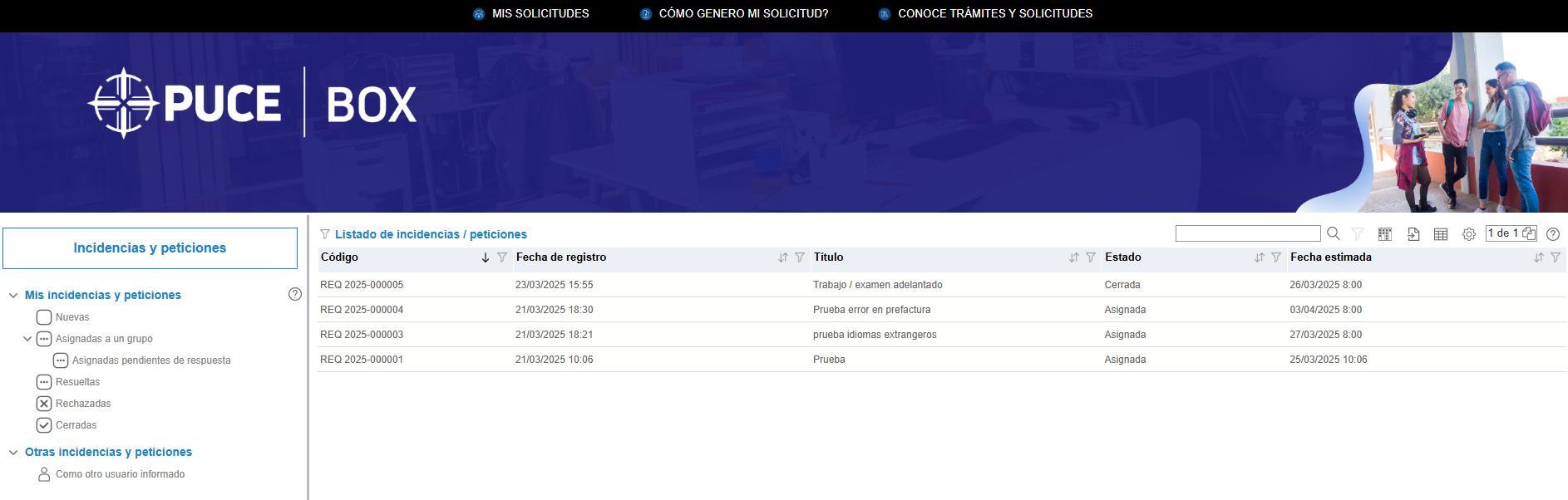


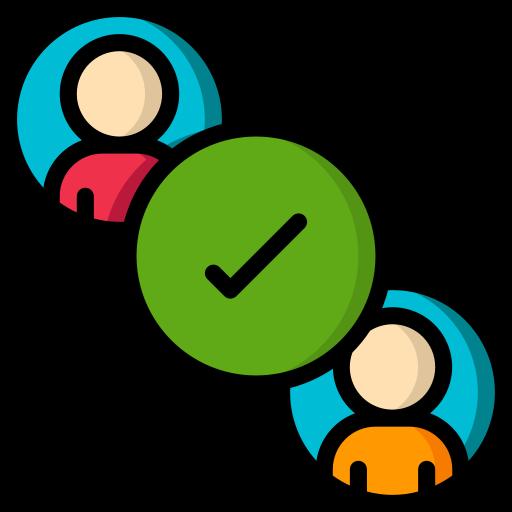
Todo ticket relacionado a Solicitudes de servicio sobre requerimientos o trámites educativos debe ser reportada a través del Portal de Servicio PuceBox.
Recuerda que la Mesa de Servicio utiliza como medio oficial de notificación únicamente el correo electrónico estudiantil registrado.
No olvides utilizar el portal de usuarios para poder dar seguimiento e interactuar con los operativos de las facultades.
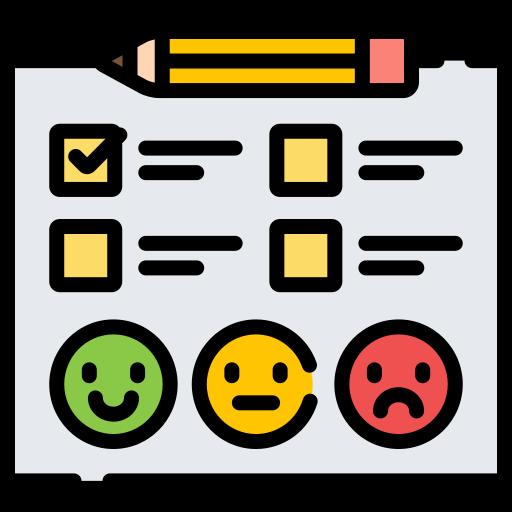
Es importante conocer si tu ticket fue resuelto de manera correcta y en el tiempo adecuado, por lo que no te olvides de responder la encuesta de satisfacción y darnos tus comentarios ya que nos puedan apoyar durante este proceso de mejora continua de nuestro portal y equipo de soporte.

